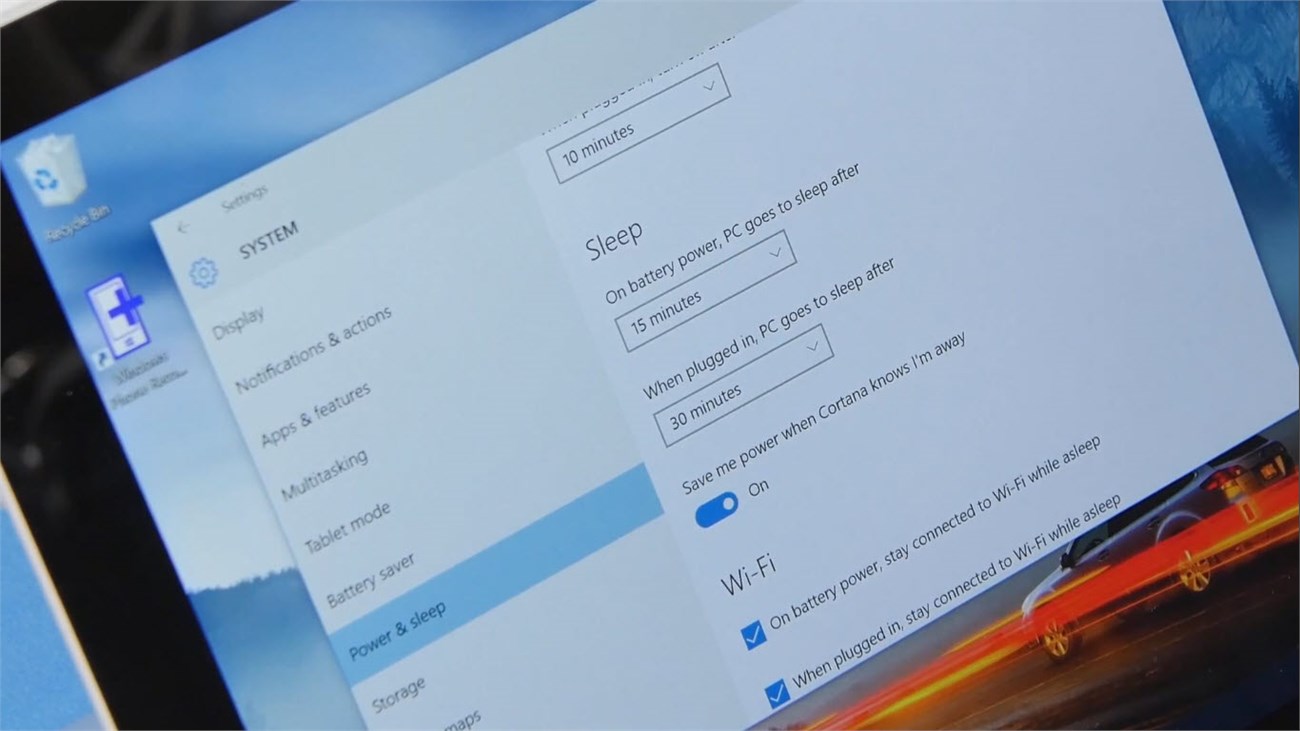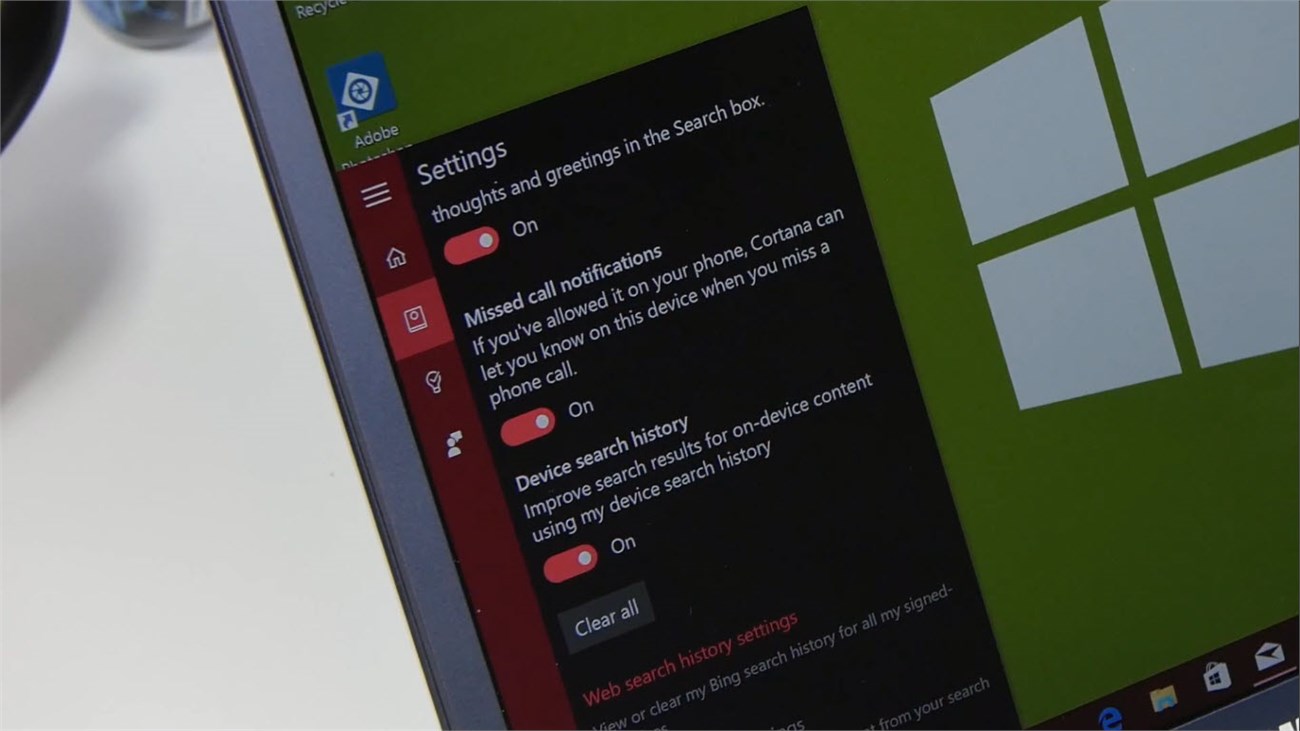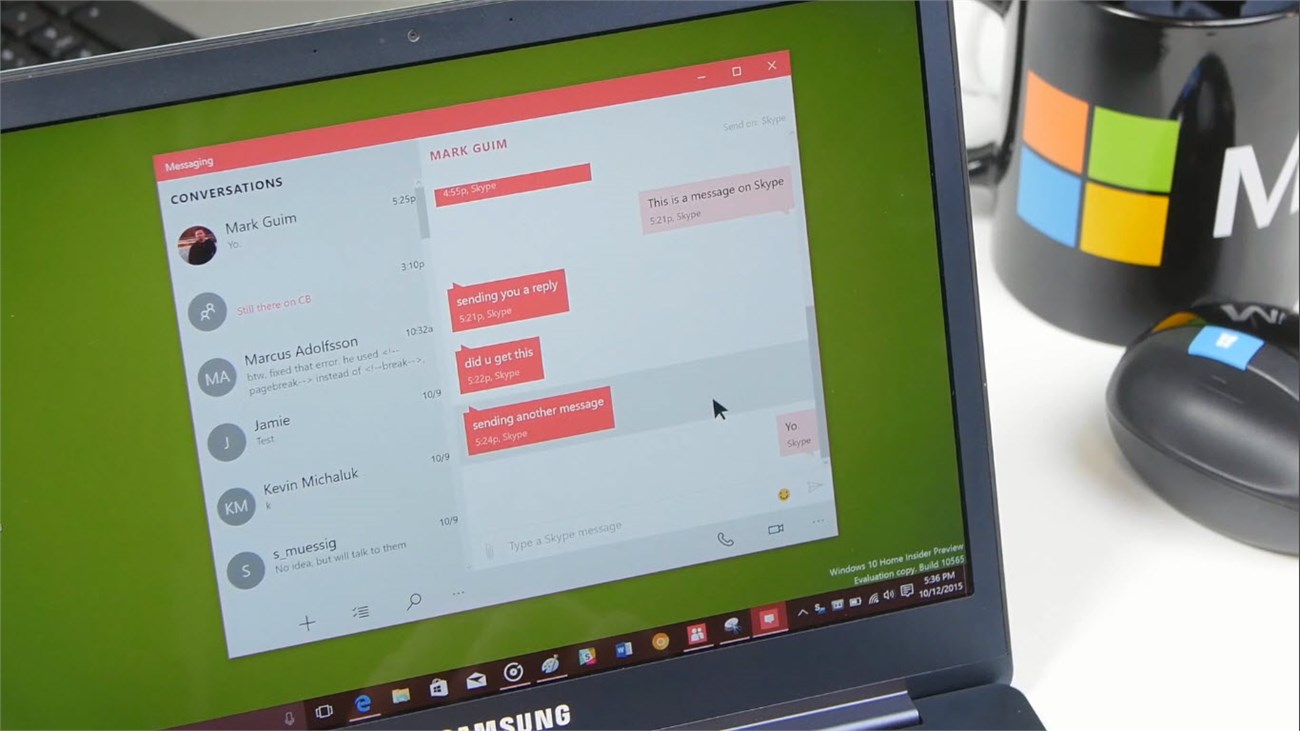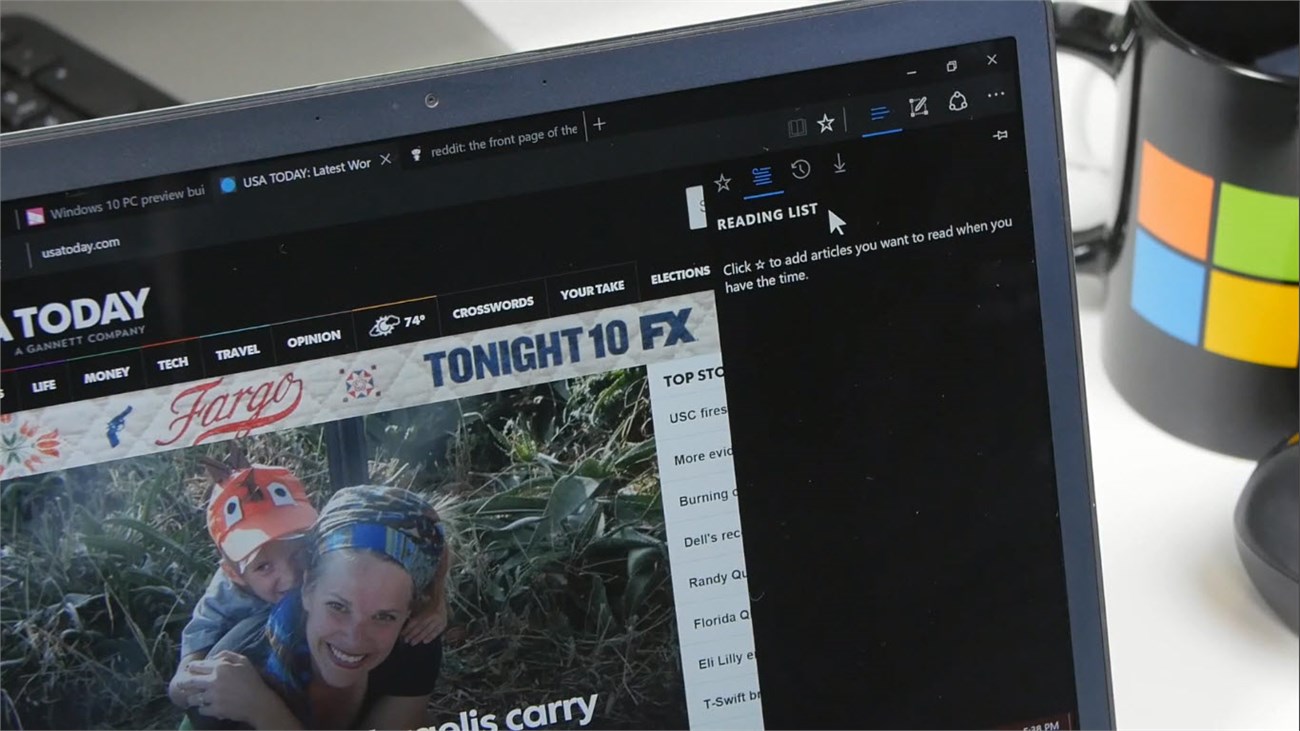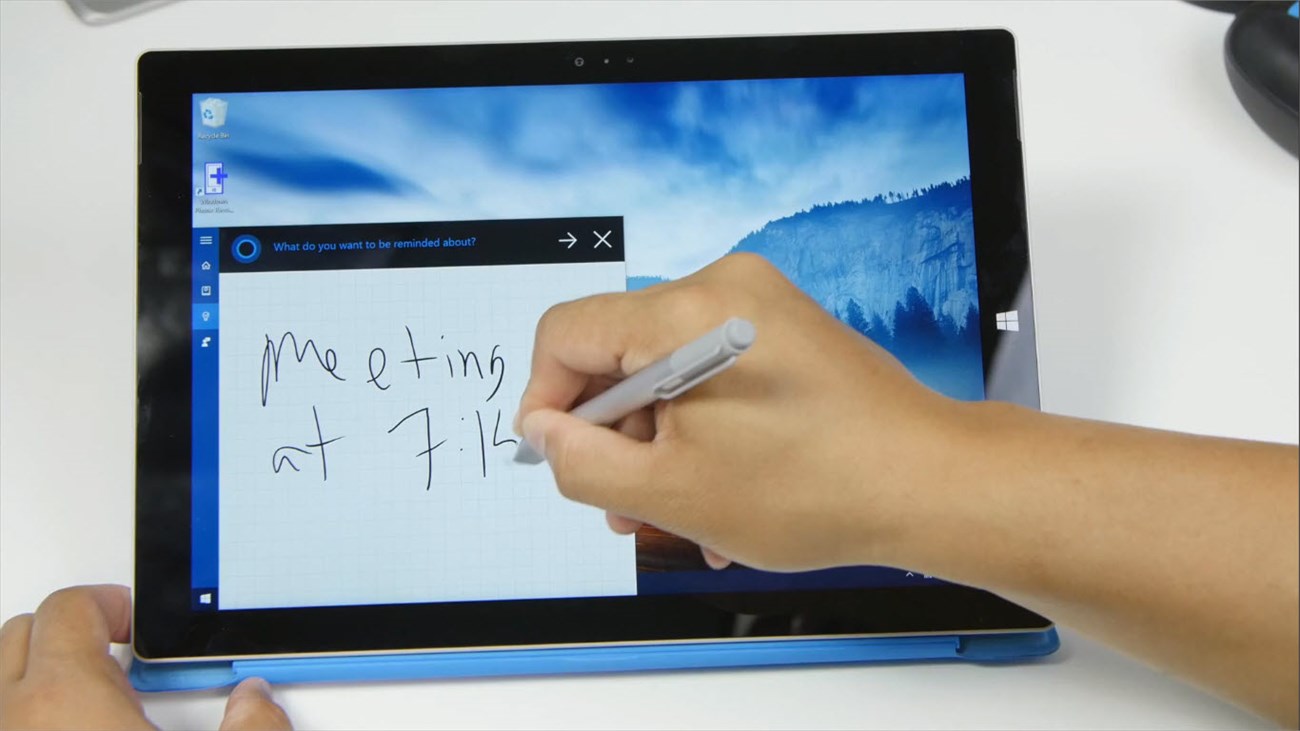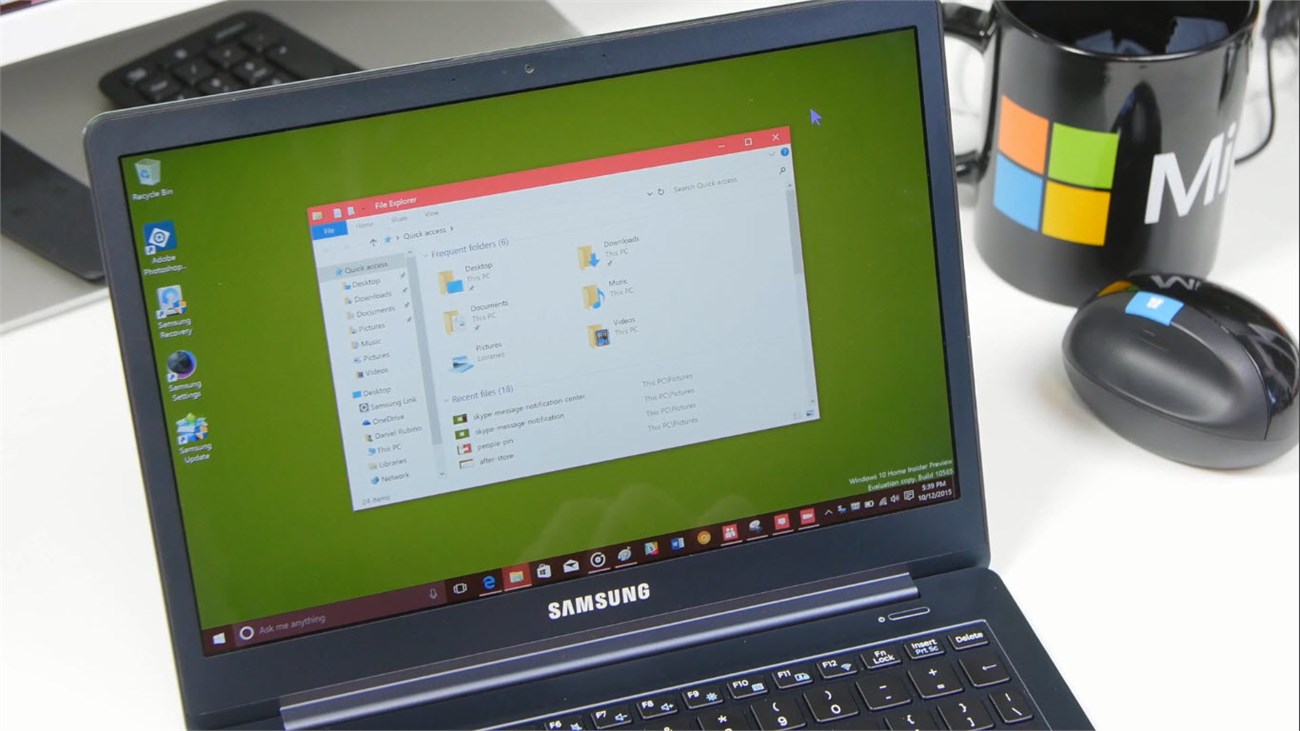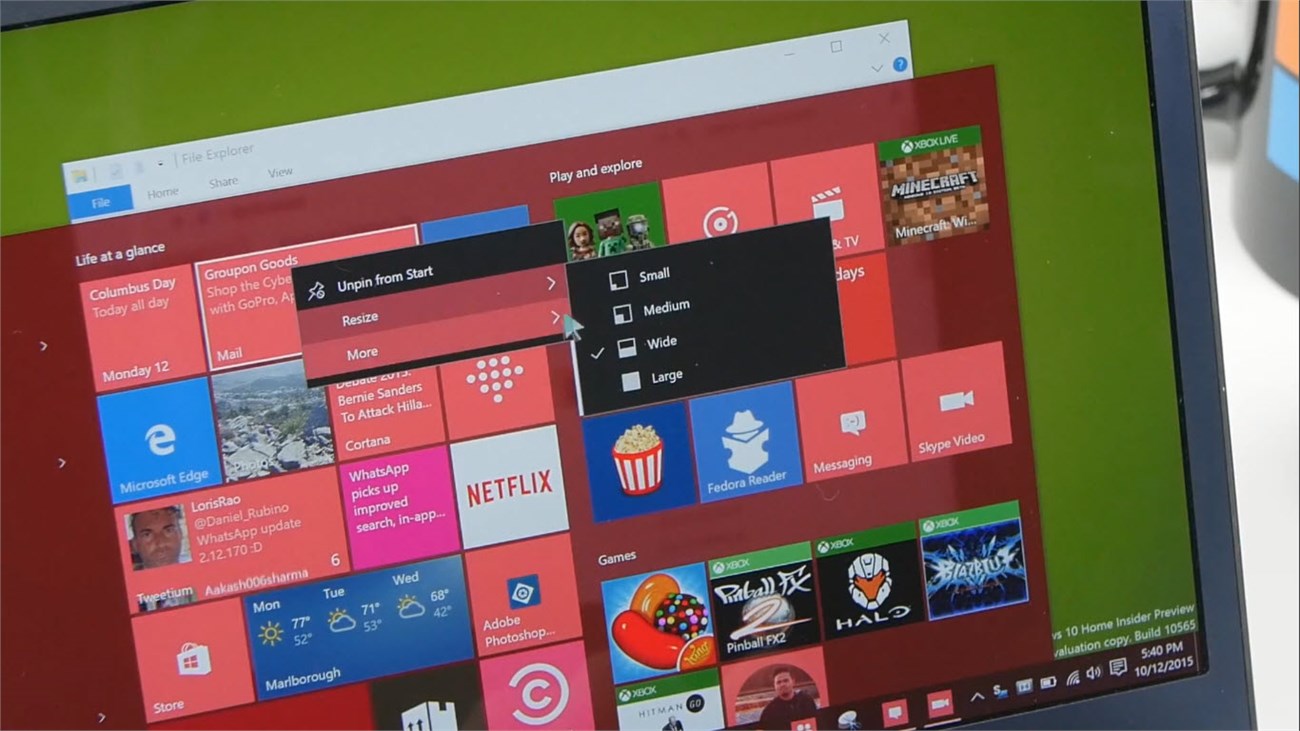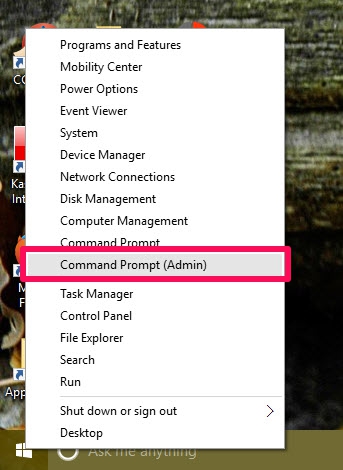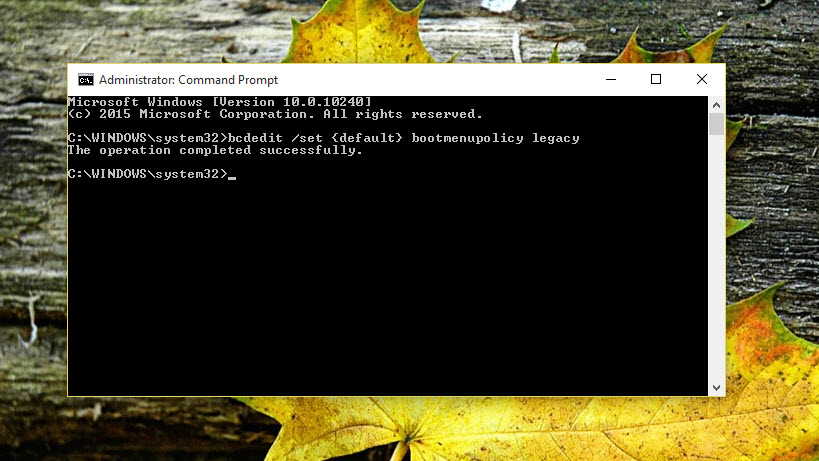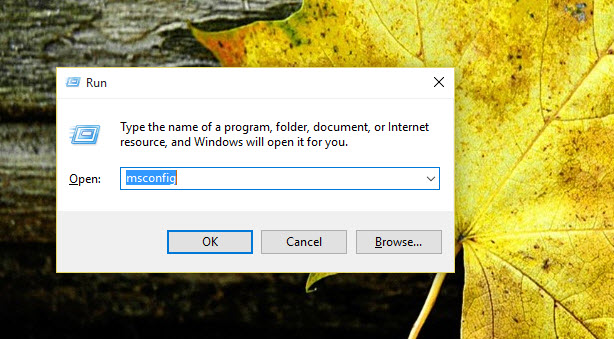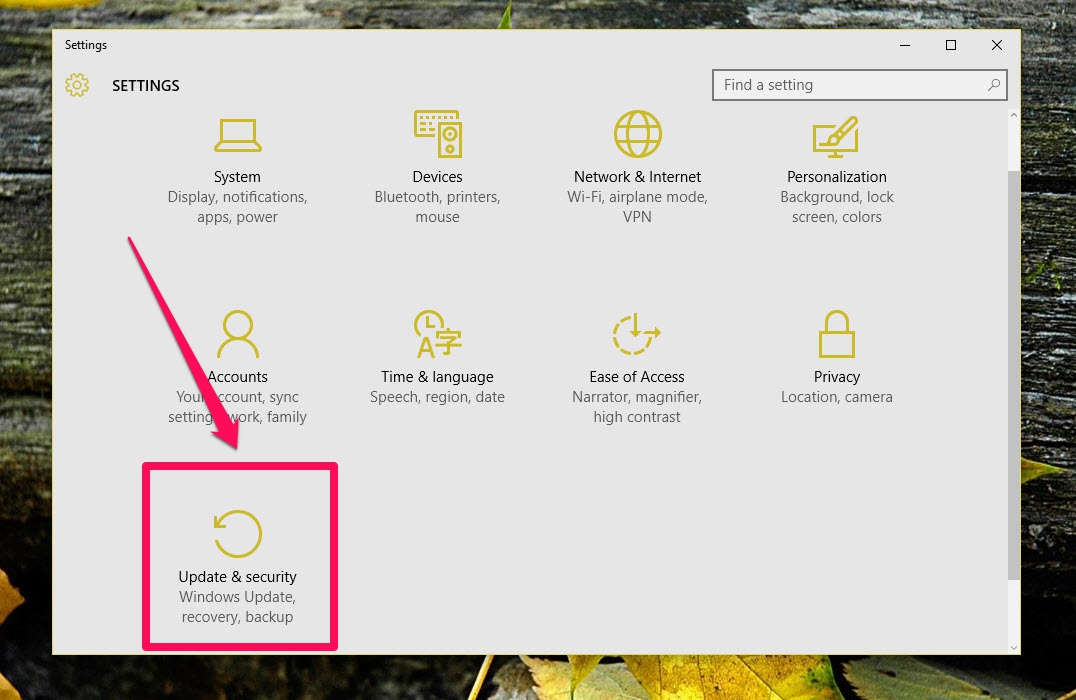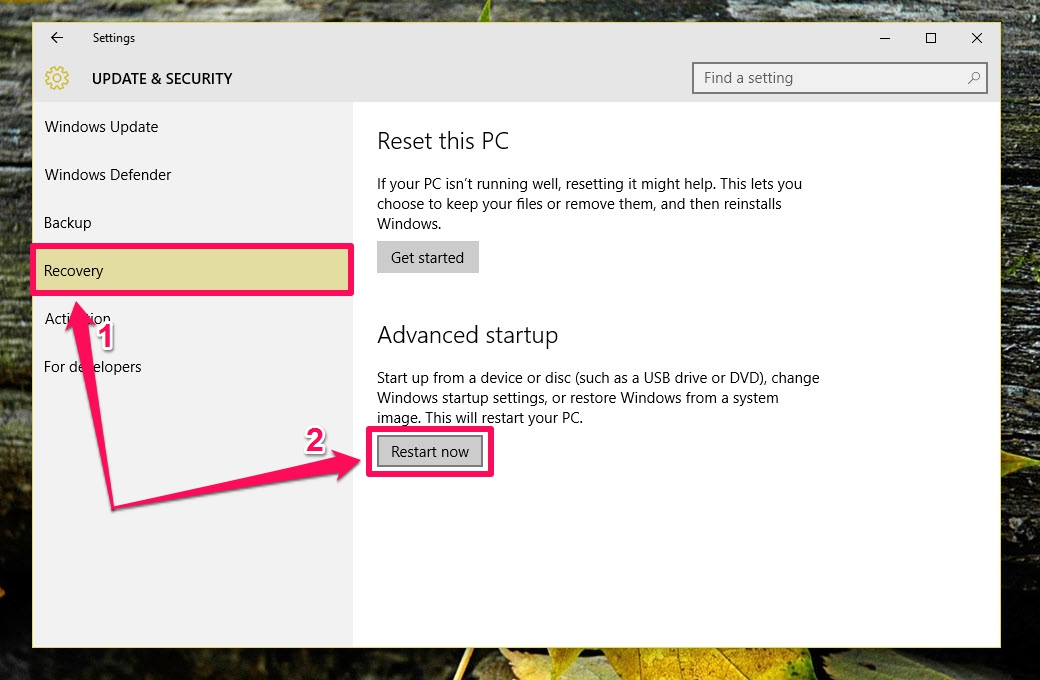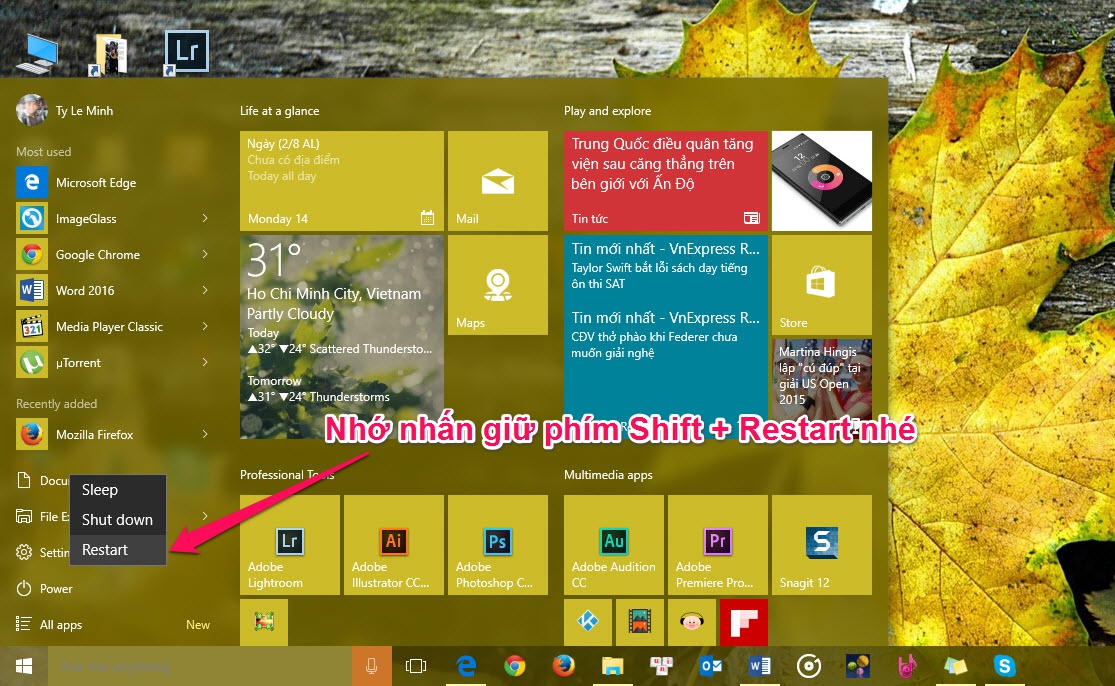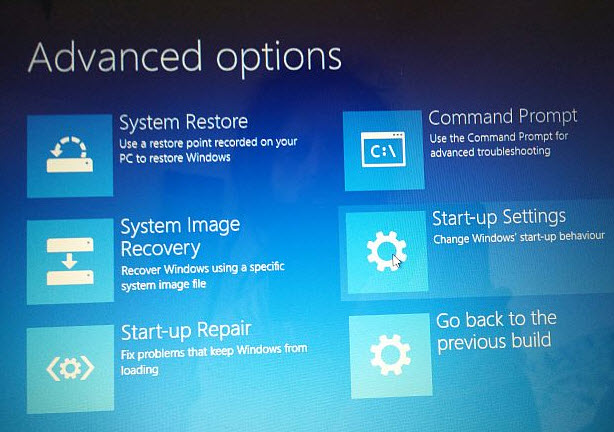1. Tính năng tiết kiệm năng lượng của cô trợ lý ảo Cortana: Trong bản build mới này bạn có thể tìm thấy tùy chọn Save me power when Cortana knows I am away trong mục Settings > System > Power & Sleep. Hiện vẫn chưa rõ cách hoạt động của tính năng này nhưng có vẻ nó sẽ góp phần quản lý điện năng tiêu thụ của máy tốt hơn nhờ vào trí thông minh nhân tạo rất tuyệt của Cortana hiện nay.
2. Tính năng hiện thông báo cuộc gọi nhỡ trên Cortana đã xuất hiện: Bạn mở Cortana > Notebook > Settings sẽ thấy được tùy chọn cô trợ lý ảo hiển thị thông tin về cuộc gọi nhỡ cho bạn. Tất nhiên hiện nay tính năng này vẫn chưa hoạt động được vì sẽ phải chờ một bản cập nhật mới dành cho Windows 10 Mobile để đồng bộ hóa dữ liệu trong quá trình hoạt động. Nhưng tóm lại đây là tính năng rất đáng để chờ đợi khi mà smartphone và máy tính của bạn trở nên kết nối với nhau hơn bao giờ hết.
3. Ứng dụng nhắn tin, gọi video Skype tích hợp: Không quá ngạc nhiên vì trên Windows 10 Mobile đã xuất hiện ứng dụng này thời gian gần đây. Tuy nhiên cũng rất vui khi nó xuất hiện trên Windows 10 PC.
4. Tính năng xem trước nội dung tab trên Microsoft Edge: Trình duyệt mới của Microsoft vẫn luôn được chăm chút và hoàn thiện hơn qua từng bản cập nhật. Ở lần này, Microsoft Edge có thêm một tính năng đáng giá đó là bạn có thể xem trước nội dung tab khi rê chuột qua các tab, từ đó giúp bạn có trải nghiệm duyệt web tốt hơn.
5. Tính năng đồng bộ Favorites và Reading list đã hoạt động: Sẽ rất hụt hẫng khi nếu bạn biết mọi công sức sưu tập và lưu lại bộ danh sách trang web yêu thích của bạn “tan thành mây khói” khi reset hay cài mới lại Windows 10 dù tính năng đồng bộ hóa của hệ điều hành này rất mạnh. Tuy nhiên giờ đây bạn đã có thể thở phào nhẹ nhõm vì nó cũng đã “bằng bạn bằng bè” là Chrome và Firefox trong việc đồng bộ tài khoản rồi.
6. Cortana ngày càng thông minh hơn: Là một trong những tính năng đinh của Windows 10, Cortana dường như ngày càng trở nên hữu dụng và thông minh hơn từng ngày. Giờ đây cô trợ lý ảo này đã có thể nhắc việc dựa trên vị trí bạn đang ở, thời gian rảnh rỗi của bạn. Trước kia Cortana đã có thể theo dõi và báo thông tin cho bạn về chuyến bay bạn đã đặt vé thì giờ đây đã được mở rộng ra cả vé xem phim, sự kiện bạn đã đăng ký, chuyến đi taxi bằng Uber, …
7. Thanh cửa sổ ứng dụng (Tile bar) đã có màu sắc: Một thứ nhận được phàn nàn nhiều nhất chính là thanh cửa sổ ứng dụng trên Windows 10 chỉ độc một màu trắng xám. Nó khá buồn tẻ và thiếu sức sống so với những ô gạch (live tile) hay Start Menu màu mè trên hệ điều hành mới của Microsoft. Giờ đây hãng đã chiều lòng người dùng khi mang màu sắc lên thanh cửa sổ, giúp giao diện toàn hệ thống được “ton-sur-ton” hơn.
8. Menu chuột phải trên Start Menu được cải tiến, hiện đại hơn: Không quá khác biệt nhưng vài thay đổi nhỏ ở đây giúp nhìn hiện đại, hợp với phong cách Windows 10 hơn.
9. Các Icon mới: Có lẽ vì gấp tung ra Windows 10 đúng tiến độ vào ngày 29/7 vừa qua mà hãng vẫn chưa kịp hoàn thành bộ Icon mới cho toàn hệ thống và đành áp dụng nó vào những bản build mới. Cập nhật lần này biểu tượng ứng dụng Windows Insider và Registry đã được làm mới.
10. Phương thức kích hoạt bản quyền hệ thống được nới lỏng: Nếu như trước đây bạn chỉ có thể cập nhật trực tiếp từ những bản Windows cũ hơn như Windows 7, 8 lên Windows 10 thì lúc này bạn hoàn toàn có thể cài mới hoàn toàn Windows và dùng key cũ nhập vào để kích hoạt bản quyền. Đây là điều hết sức đáng hoan nghênh của Microsoft vì nó giúp người dùng tiết kiệm rất nhiều thời gian nâng cấp và tránh phát sinh những lỗi không mong muốn vì tính tương thích hệ thống. Tất nhiên là nếu bạn dụng key bất hợp pháp thì không gì đảm bảo là khi nhập để kích hoạt sẽ thành công 100% đâu nhé.
11. Quản lý máy in mặc định của Windows: Bạn đã có thể chọn chiếc máy in mặc định của Windows trong danh sách máy của mình thông qua thiết lập trong Settings > Devices > Printer & Scanner. Điều này đặc biệt hữu dụng khi bạn có nhiều hơn một máy in.
12. Khả năng kéo và thả file để upload đã được hỗ trợ: Là một tính năng mới của Edge và nó giúp trình duyệt của Microsoft tiến sát hơn tới Chrome và Firefox về tính năng và độ hữu dụng trong trải nghiệm.
13. Đã có thể ghim danh bạ ra ngoài Start Menu: Trong ứng dụng Mọi người của Windows 10 có thêm tùy chọn ghim danh bạn một ai đó bạn mong muốn ra ngoài màn hình Start Menu. Tuy là một tính năng nhỏ thôi nhưng nó sẽ làm phong phú hơn trải nghiệm người dùng trên nền tảng của gã khổng lồ phần mềm.
14. Nhạc sẽ vẫn chạy nền ngay cả khi ứng dụng Groove Music được lưu xuống: Đây là một lỗi xuất hiện trong bản build cho chướng trình Insider lần trước. Nếu bạn đang sử dụng Windows 10 bản chính thức thì đừng lo vì nó không ảnh hưởng tẹo nào tới bạn đâu.
15. Ứng dụng trong Windows Store tự động cập nhật: Một lỗi nữa trong bản build trước và đã được khắc phục. Tất nhiên là với Windows 10 chính thức thì bạn không cần bận tâm.
Kết luận : Bạn thì sao, bạn có đang dùng bản Windows 10 PC build 10565 hay vẫn dùng bản cũ, hãy nâng cấp lên và trải nghiệm những tính năng mới thú vị nào ?
Nguồn: WindowsCentral

 VIDEO
VIDEO Trang chủ
Trang chủ